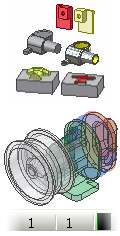 |
Część pochodna jest nową częścią, która posiada odniesienie do części istniejącej, co umożliwia kopiowanie skojarzonych informacji o bryłach, szkicach, elementach konstrukcyjnych i parametrach. Do części pochodnej można dodawać elementy. Część pochodna jest aktualizowana na podstawie zmian wynikających z dodawania nowych elementów do komponentu bazowego lub wynikających z edycji elementów pochodnych. Istnieją dwa sposoby tworzenia części pochodnej: za pomocą metody „wypychania” lub za pomocą metody „wyciągania”. W tej sekcji zostały opisane kroki, jakie należy podjąć, aby utworzyć część pochodną za pomocą metody „wyciągania”. Polecenie Utwórz Część (Plik części) „wypycha” część pochodną ze źródła. Możesz również użyć polecenia Komponent pochodny, aby wstawić istniejące części do pliku części jako bryły. |
Części pochodne posiadają cenne zalety umożliwiające sterowanie zmianami w modelu. Możesz modyfikować oryginalny model i uaktualnić wszystkie części pochodne, aby automatycznie wprowadzić zmiany.
Skąd wiadomo, którego stylu Wyprowadzenia należy użyć?
Użyj poniższego podręcznika, aby wybrać styl wyprowadzenia najlepiej pasujący do potrzeb użytkownika.
| |
Użyj tej opcji, aby utworzyć plik części pojedynczej bryły z części wielobryłowej. Krawędzie pomiędzy częściami lub korpusami bryłowymi mające wspólną powierzchnię płaską są scalane. |
| |
Opcja ta scala wybranych bryłach w części wielobryłowej w pojedynczą bryłę w pliku części. Nowa część zachowuje krawędzie pomiędzy różnymi częściami lub bryłami mającymi wspólną powierzchnię płaską. Wynikowa część zachowuje pierwotny wygląd zawartych w niej części lub brył mających wspólną powierzchnię płaską. Opcja ta zapewnia najlepsze rezultaty w przypadku widoku rysunku, ponieważ zostają zachowane wszystkie krawędzie i połączenia. |
| |
Jest to opcja domyślna dla utworzenia pliku części z innego pliku części. Użyj tej opcji, aby:
|
| |
Tworzy plik części, w którym poszczególne korpusy bryłowe są konwertowane do poszczególnych korpusów powierzchniowych. Wynikowe korpusy powierzchniowe nie mogą brać udziału w operacji Utwórz kombinację lub sprawdzaniu kolizji. Korpus powierzchniowy może być wykorzystany jako Narzędzie podziału w ramach polecenia Podziel. |
| Po utworzeniu części pochodnej, ikona pochodna w przeglądarce odpowiada użytej opcji stylu. | |
Przygotowanie do uzyskania pochodnej części
Na wstążce kliknij
kartę Zarządzanie
 panel Wstaw
panel Wstaw
 Wyprowadź
, a następnie wybierz część, z której mają zostać pochodne bryły.
Wyprowadź
, a następnie wybierz część, z której mają zostać pochodne bryły.
Aby utworzyć plik pojedynczego korpusu bryłowego z części źródłowej, nowy plik części nie może zawierać żadnych korpusów bryłowych przed operacją wyprowadzenia. Aby utworzyć plik części wielobryłowej, należy utworzyć korpusy bryłowe zgodnie z wymogami i importować co najmniej jeden korpus bryłowy do pliku części. Jako powierzchnie można również dołączyć geometrię szkicu, elementy konstrukcyjne lub bryły Dla włączenia do nowej części:
- Można wybrać tylko widoczne, eksportowane szkice 2D lub 3D. Szkic musi być nieużyty lub współużytkowany.
- Można wybrać tylko widoczne eksportowane elementy konstrukcyjne.
- Można wybrać tylko widoczne eksportowane płaszczyzny.
- Można wybrać tylko widoczne korpusy bryłowe.
Wewnątrz części można utworzyć dwie lub więcej pochodnych elementów części, korzystających z tych samych lub różnych części bazowych.
W przypadku zaznaczenia pola wyboru Pokaż wszystkie obiekty, na liście wyświetlane są wszystkie obiekty możliwe do wyprowadzenia, bez względu na ich stan eksportu. Aby ukryć obiekty, które nie są eksportowane, usuń zaznaczenie pola wyboru.
Wyprowadzanie części
Jeżeli źródło jest plikiem części, wybór domyślnego stylu Wyprowadzenia ma na celu zachowanie każdej bryły jako korpusu bryłowego. Jeżeli część źródłowa zawiera wiele korpusów bryłowych, można importować wybrane bryły jako pojedyncze bryły lub wiele brył. Można wybrać tylko widoczne korpusy bryłowe. Jeżeli wszystkie bryły są widoczne, żadna bryła nie jest wybierana domyślnie.
Wszystkie elementy wybranej części są łączone w jeden element w przeglądarce części pochodnej. Przez wybiórcze włączanie poszczególnych szkiców 2D i 3D, elementów konstrukcyjnych i parametrów z części bazowej można na podstawie tych szkiców zdefiniować poszczególne elementy w nowej części.
Wyprowadzanie powierzchni konstrukcyjnej z części zamiast z bryły
Można użyć pochodnych powierzchni konstrukcyjnych w celu określenia płaszczyzn szkicu, geometrii konstrukcyjnej i elementów takich jak wyciągnięcie do powierzchni lub podzielenie. Powierzchnie pochodne nie mogą być wykorzystane w operacji Utwórz kombinację z użyciem korpusu bryłowego.
Aby utworzyć powierzchnię pochodną z części zamiast z domyślnych pochodnych korpusów bryłowych, wybierz opcję Bryła jako powierzchnia konstrukcyjna w oknie dialogowym Część pochodna.
Korzystanie z opcji Wyprowadź w celu wstawienia komponentu do pliku części
Można użyć polecenia Wyprowadź w celu wstawienia na dysku pliku części jako nowych brył w pliku części. Część może być wstawiona jako jeden lub wiele korpusów bryłowych (jeżeli część źródłowa zawiera wiele korpusów bryłowych) lub jako powierzchnia robocza.
Eksportowanie obiektów
Zaznacz pole wyboru Pokaż wszystkie obiekty w oknie dialogowym, aby wyświetlić zarówno obiekty wyeksportowane jak i niewyeksportowane w narzędziu drzewa. Ikona strzałki ![]() wskazuje eksportowane obiekty.
wskazuje eksportowane obiekty.
Obiekty można oznaczyć do wyeksportowania podczas edytowania komponentu podstawowego. Na wstążce kliknij
kartę Zarządzanie
 panel Redagowanie
panel Redagowanie
 Eksportuj obiekty
.
Eksportuj obiekty
.
eksportuj parametry
Jeśli wybierzesz opcję Parametry eksportowane w oknie dialogowym Część pochodna, każdy parametr zaznaczony do eksportu w oryginalnym pliku części zostanie przeniesiony do nowego pliku i może być użyty do tworzenia nowej geometrii.
 panel Redagowanie
panel Redagowanie
 Eksportuj obiekty
.
Eksportuj obiekty
. W oknie dialogowym Parametry dla nowej pochodnej części, eksportowane parametry są pogrupowane w folderach. Folder parametrów wyświetla ścieżkę pliku i nazwę pliku bryły podstawowej. W przypadku występowania wielu parametrów o tej samej nazwie, nazwa każdego z nich jest inkrementowana, aby zapewnić unikalność nazw.
Używanie części pochodnych
Jednym z powszechnych zastosowań części pochodnej jest poszerzanie alternatyw projektowych i procesów produkcyjnych. Istnieje jednak wiele innych zastosowań dla części pochodnej. Poniżej podano kilka przykładów sposobów zastosowania części pochodnej.
- Odlew półfabrykatu może być obrabiany na kilka różnych sposobów.
- Podczas obróbki rur można uzyskać różne długości standardowe.
- Z części wielobryłowej wyprowadź jedną lub więcej części.
- W przypadku bryły użyj powierzchni pochodnej jako układu.
- W przypadku części wyprowadź parametry, które mają być użyte w nowej części. Można również wybrać opcję Połącz parametry dostępną w oknie dialogowym Parametry.
- Wyprowadź parametry, które mają być użyte w nowej części. Można również wybrać opcję Połącz parametry dostępną w oknie dialogowym Parametry.
Czy części pochodne mogą mieć inny rozmiar niż części pierwotne?
Tworząc część pochodną, można ją skalować, aby była większa lub mniejsza od części pierwotnej, lub można utworzyć lustrzane odbicie części, używając dowolnych pierwotnych płaszczyzn konstrukcyjnych. Można aktualizować część pochodną po wykonaniu zmian w części pierwotnej.
Czy zmiany wprowadzone do części pierwotnej mają wpływ na części pochodne?
Zmiany wprowadzone do części pierwotnej są odzwierciedlane w części pochodnej po wykonaniu aktualizacji. Element pochodny jest wyświetlany ![]() w przeglądarce elementów, co wskazuje na to, że wymaga on aktualizacji.
w przeglądarce elementów, co wskazuje na to, że wymaga on aktualizacji.
Czy można edytować część pochodną?
Części pochodne można otworzyć, klikając je dwukrotne w przeglądarce lub klikając je prawym przyciskiem w przeglądarce, a następnie wybierając opcję Otwórz komponent bazowy. Otwierany jest pierwotny plik, w którym można wprowadzić zmiany. Aby odzwierciedlić wprowadzone zmiany, należy aktualizować plik zawierający część pochodną.
Można również edytować część pochodną, klikając ją prawym przyciskiem w przeglądarce, a następnie wybierając opcję Edycja części pochodnej. Ta opcja umożliwia zmianę parametrów ustawionych podczas tworzenia pierwotnej części pochodnej. Aktualizacje są automatycznie odzwierciedlane w bieżącym pliku.
Czy można przerwać połączenie między częścią pochodną i częścią pierwotną?
Można przerwać połączenie z pierwotnymi częściami, aby nie aktualizować już części pochodnej. Kliknij prawym przyciskiem myszy pochodną część w przeglądarce i wybierz opcję Przerwij połączenie. Część pochodna pozostanie prawidłowym elementem, a jej zmiany będą zapisywane tylko w bieżącym pliku.
Aby tymczasowo przerwać połączenie ze źródłem, należy wyłączyć połączenie. W przypadku elementu pochodnego kliknij prawym przyciskiem myszy, a następnie wybierz opcję Wyłącz połączenie z komponentem bazowym. Połączenie można przywrócić, wybierając opcję Włącz połączenie z komponentem bazowym.
Można użyć przycisku Wybierz z bazowego ![]() w oknie dialogowym Wyprowadzone i przejść do źródłowej części, aby dokonać wyboru. Następnie kliknij przycisk Akceptuj wybór
w oknie dialogowym Wyprowadzone i przejść do źródłowej części, aby dokonać wyboru. Następnie kliknij przycisk Akceptuj wybór ![]() , aby przesłać informacje o wybranych opcjach z pliku źródłowego do pliku pochodnego.
, aby przesłać informacje o wybranych opcjach z pliku źródłowego do pliku pochodnego.